02.word文档如何删除多余页
- 格式:docx
- 大小:15.17 KB
- 文档页数:2
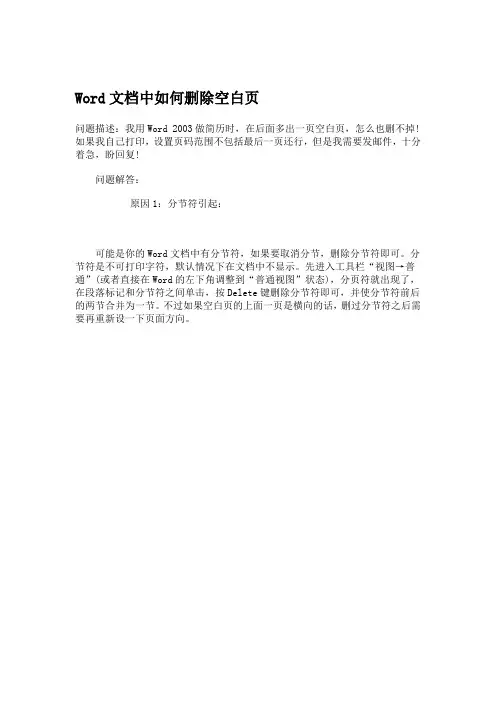
Word文档中如何删除空白页
问题描述:我用Word 2003做简历时,在后面多出一页空白页,怎么也删不掉!如果我自己打印,设置页码范围不包括最后一页还行,但是我需要发邮件,十分着急,盼回复!
问题解答:
原因1:分节符引起:
可能是你的Word文档中有分节符,如果要取消分节,删除分节符即可。
分节符是不可打印字符,默认情况下在文档中不显示。
先进入工具栏“视图→普通”(或者直接在Word的左下角调整到“普通视图”状态),分页符就出现了,在段落标记和分节符之间单击,按Delete键删除分节符即可,并使分节符前后的两节合并为一节。
不过如果空白页的上面一页是横向的话,删过分节符之后需要再重新设一下页面方向。
原因2:表格引起:
如果空白页是在表格后面得话,那么很可能是因为表格刚好到下面的边界,而表格后面有个无法删除的段落符号,所以就多出了一页。
你可以进入“文件→页面设置”,调整一下页边距(见图1)。
原因3:行距问题
把光标移到最后一页,进入“格式→段落”,设置行距为1就可(见图2)。
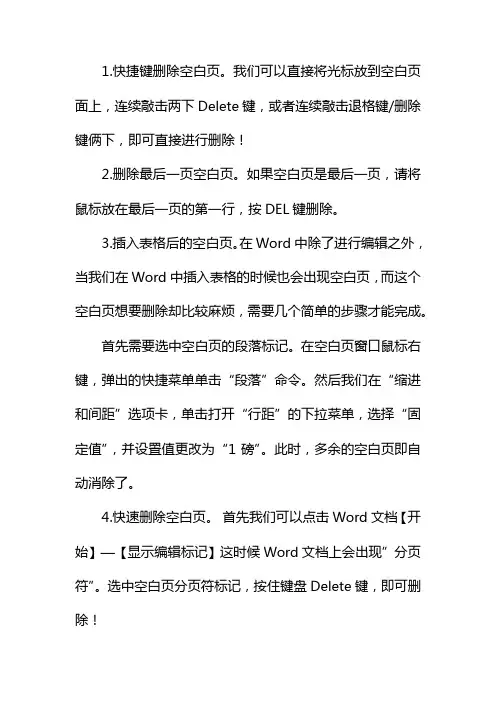
1.快捷键删除空白页。
我们可以直接将光标放到空白页面上,连续敲击两下Delete键,或者连续敲击退格键/删除键俩下,即可直接进行删除!
2.删除最后一页空白页。
如果空白页是最后一页,请将鼠标放在最后一页的第一行,按DEL键删除。
3.插入表格后的空白页。
在Word中除了进行编辑之外,当我们在Word中插入表格的时候也会出现空白页,而这个空白页想要删除却比较麻烦,需要几个简单的步骤才能完成。
首先需要选中空白页的段落标记。
在空白页窗口鼠标右键,弹出的快捷菜单单击“段落”命令。
然后我们在“缩进和间距”选项卡,单击打开“行距”的下拉菜单,选择“固定值”,并设置值更改为“1磅”。
此时,多余的空白页即自动消除了。
4.快速删除空白页。
首先我们可以点击Word文档【开始】—【显示编辑标记】这时候Word文档上会出现”分页符”。
选中空白页分页符标记,按住键盘Delete键,即可删除!。
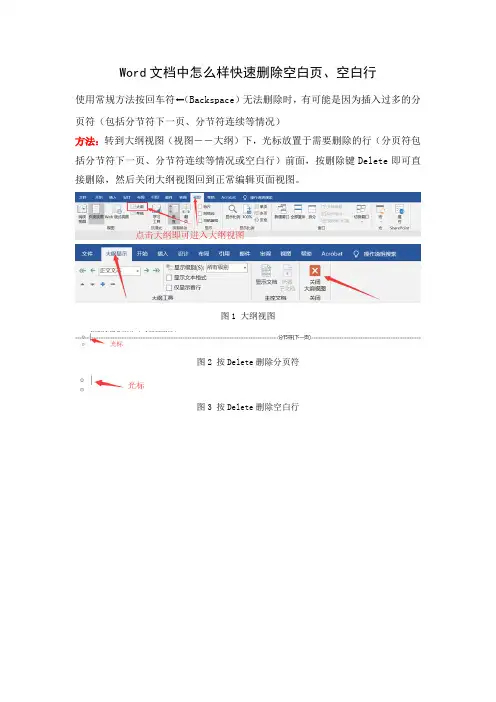
Word文档中怎么样快速删除空白页、空白行使用常规方法按回车符⬅(Backspace)无法删除时,有可能是因为插入过多的分页符(包括分节符下一页、分节符连续等情况)方法:转到大纲视图(视图--大纲)下,光标放置于需要删除的行(分页符包括分节符下一页、分节符连续等情况或空白行)前面,按删除键Delete即可直接删除,然后关闭大纲视图回到正常编辑页面视图。
图1 大纲视图图2 按Delete删除分页符图3 按Delete删除空白行6种删除空白页方法:适用于所有版本Word!方法1:空白页在最后一页的删除方法如果空白页在最后一页,可以先将光标定位到最后一页,然后按键盘上的Backspace或Delete键来删除空白页方法2:删除分页符(2010版和2013版是“草稿”2003和2007先将Word视图模式设置成“草稿”:设置为“普通视图”)然后就可以看到一条横虚线这就是分页符,这就是导致出现空白页的原因,将其删除,再回到默认的“页面视图”再看看空白页是不是就这样被删除掉了呢?方法3:Word中批量删除多个空白页如果文档中有多个空白页需要删除:可以利用查找替换来实现使用Word快捷键“Ctrl + H”打开查找替换窗口,然后单击“高级”或“更多”在“特殊格式”中选择“手动分页符”然后单击“全部替换”就将所有的空白页删除了方法4:Shift选中整页然后删除把光标定位在空白页的上一页最后一个字符后面:按住键盘上的“Shift”键然后用鼠标左键选中整个空白页,按键盘上的“Delete”键删除空白页方法5:表格空白页有时候在制作或插入表格以后:表格太大占据了一整页,造成最后一个回车在第二页无法删除,这样就变成了一个不能删除的空白页解决方法:可以将表格缩小一点。
方法6:缩小行距删除空白页如果空白页只有一行无法删除:可以先将光标定位到空白页上然后右键选择“段落”,在“段落”对话框中将“行距”设为“固定值”设置值设为“1磅”然后确定,空白页就删除了。
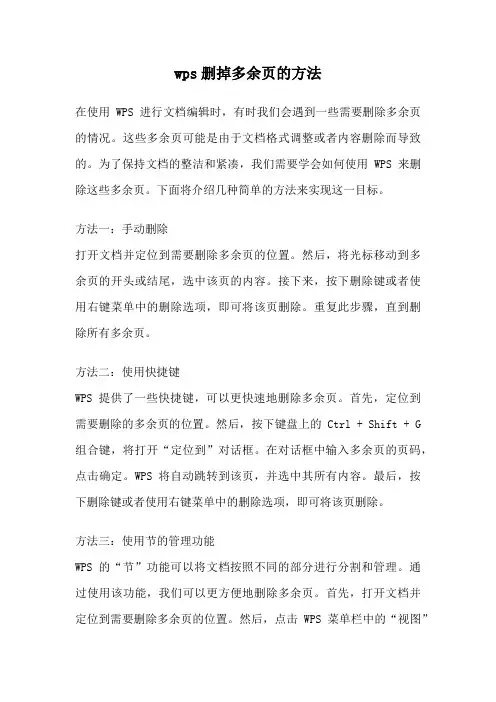
wps删掉多余页的方法在使用WPS进行文档编辑时,有时我们会遇到一些需要删除多余页的情况。
这些多余页可能是由于文档格式调整或者内容删除而导致的。
为了保持文档的整洁和紧凑,我们需要学会如何使用WPS来删除这些多余页。
下面将介绍几种简单的方法来实现这一目标。
方法一:手动删除打开文档并定位到需要删除多余页的位置。
然后,将光标移动到多余页的开头或结尾,选中该页的内容。
接下来,按下删除键或者使用右键菜单中的删除选项,即可将该页删除。
重复此步骤,直到删除所有多余页。
方法二:使用快捷键WPS提供了一些快捷键,可以更快速地删除多余页。
首先,定位到需要删除的多余页的位置。
然后,按下键盘上的Ctrl + Shift + G 组合键,将打开“定位到”对话框。
在对话框中输入多余页的页码,点击确定。
WPS将自动跳转到该页,并选中其所有内容。
最后,按下删除键或者使用右键菜单中的删除选项,即可将该页删除。
方法三:使用节的管理功能WPS的“节”功能可以将文档按照不同的部分进行分割和管理。
通过使用该功能,我们可以更方便地删除多余页。
首先,打开文档并定位到需要删除多余页的位置。
然后,点击WPS菜单栏中的“视图”选项卡,找到“节”组下的“节管理器”按钮并点击。
在节管理器中,我们可以看到文档中的所有节。
选中需要删除的节,并点击“删除”按钮,即可将该节及其包含的内容删除。
重复此步骤,直到删除所有多余页。
方法四:使用打印预览功能WPS提供了一个方便的打印预览功能,通过该功能,我们可以直观地查看文档的每一页,并进行删除。
首先,打开文档并点击WPS菜单栏中的“文件”选项卡,找到“打印”按钮并点击。
在弹出的打印预览窗口中,我们可以逐页地查看文档的内容。
定位到需要删除的多余页,并点击右键,在弹出的菜单中选择“删除”选项,即可将该页删除。
重复此步骤,直到删除所有多余页。
总结通过以上几种方法,我们可以轻松地删除WPS文档中的多余页。
无论是手动删除、使用快捷键、节的管理功能还是打印预览功能,都可以帮助我们高效地完成这一任务。
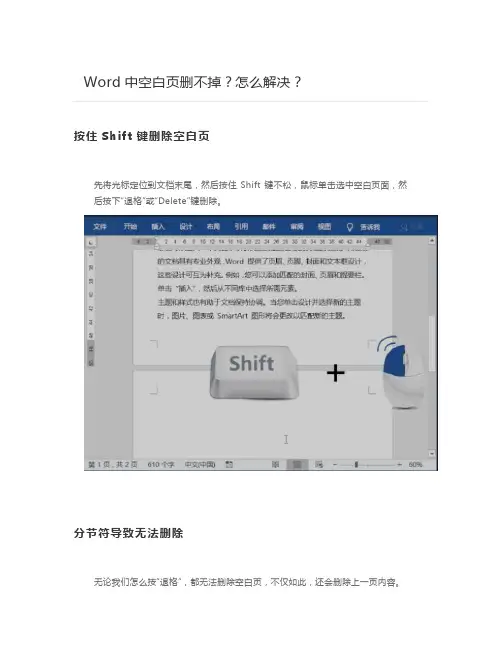
按住Shift键删除空白页
先将光标定位到文档末尾,然后按住Shift键不松,鼠标单击选中空白页面,然后按下“退格”或“Delete”键删除。
分节符导致无法删除
无论我们怎么按“退格”,都无法删除空白页,不仅如此,还会删除上一页内容。
我们进入「开始」-「段落」,点击「显示编辑标记」,此时,我们就可以看到,页面中有一些被隐藏的段落标记,例如:“分节符”,将光标定位到“分节符”前面,按下键盘上的“Delete”即可删除。
03
查找替换删除空白页
我们还可以利用查找和替换功能,来批量删除被隐藏的“分页符”删除空白页。
末尾表格导致空白页无法删除
其实,许多情况,可能是因为末尾有表格,导致下一页空白页无法删除。
这时候,我们可以将表格稍微缩小一下,或者向上移动一下,就能够轻松删除后面的空白页了。
当然,如果你表格无法移动,或者还解决不了问题,你可以试试这个方法。
进入「开始」-「段落」-「显示编辑标记」,然后选中空白页上的“段落标记”-「右键」-「字体」,勾选「隐藏」,最后再“隐藏编辑标记”,此时,空白页就消失不见了。
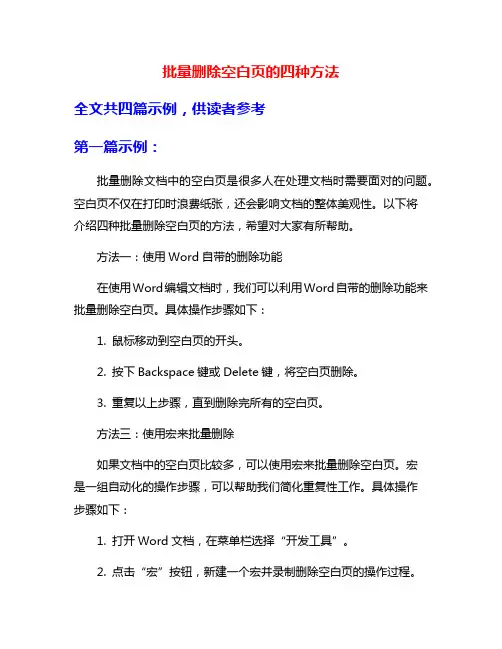
批量删除空白页的四种方法全文共四篇示例,供读者参考第一篇示例:批量删除文档中的空白页是很多人在处理文档时需要面对的问题。
空白页不仅在打印时浪费纸张,还会影响文档的整体美观性。
以下将介绍四种批量删除空白页的方法,希望对大家有所帮助。
方法一:使用Word自带的删除功能在使用Word编辑文档时,我们可以利用Word自带的删除功能来批量删除空白页。
具体操作步骤如下:1. 鼠标移动到空白页的开头。
2. 按下Backspace键或Delete键,将空白页删除。
3. 重复以上步骤,直到删除完所有的空白页。
方法三:使用宏来批量删除如果文档中的空白页比较多,可以使用宏来批量删除空白页。
宏是一组自动化的操作步骤,可以帮助我们简化重复性工作。
具体操作步骤如下:1. 打开Word文档,在菜单栏选择“开发工具”。
2. 点击“宏”按钮,新建一个宏并录制删除空白页的操作过程。
3. 保存宏,并在菜单栏选择“运行宏”,选择所创建的宏即可批量删除空白页。
方法四:使用专业的文档编辑工具除了Word自带的功能外,还有一些专业的文档编辑工具可以帮助我们批量删除空白页,如Adobe Acrobat、PDF-Xchange等。
这些工具可以对文档进行精细的编辑,包括删除空白页、合并文档等功能。
具体操作方式可以根据软件的使用说明进行操作。
总结通过以上四种方法,我们可以在文档中快速、准确地批量删除空白页,提高工作效率。
在处理文档时,我们可以根据实际的情况选择适合自己的删除空白页的方法,希望以上内容能够帮助大家更加便捷地处理文档中的空白页问题。
第二篇示例:在日常办公中,我们经常会遇到一些由于排版不当或复制粘贴操作不规范导致的空白页问题。
这些空白页不仅影响文档的布局美观,还会增加打印成本和浪费纸张。
及时清除文档中的空白页是非常必要的。
下面将介绍四种批量删除空白页的方法,帮助大家高效解决这一问题。
一、使用Word自带功能删除空白页Word作为最常用的办公软件之一,提供了很多实用的功能,其中包括删除空白页的功能。
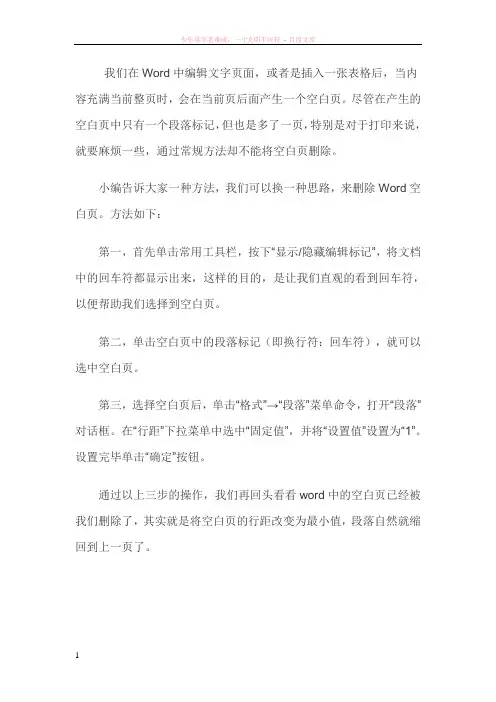
我们在Word中编辑文字页面,或者是插入一张表格后,当内容充满当前整页时,会在当前页后面产生一个空白页。
尽管在产生的空白页中只有一个段落标记,但也是多了一页,特别是对于打印来说,就要麻烦一些,通过常规方法却不能将空白页删除。
小编告诉大家一种方法,我们可以换一种思路,来删除Word空白页。
方法如下:第一,首先单击常用工具栏,按下“显示/隐藏编辑标记”,将文档中的回车符都显示出来,这样的目的,是让我们直观的看到回车符,以便帮助我们选择到空白页。
第二,单击空白页中的段落标记(即换行符:回车符),就可以选中空白页。
第三,选择空白页后,单击“格式”→“段落”菜单命令,打开“段落”对话框。
在“行距”下拉菜单中选中“固定值”,并将“设置值”设置为“1”。
设置完毕单击“确定”按钮。
通过以上三步的操作,我们再回头看看word中的空白页已经被我们删除了,其实就是将空白页的行距改变为最小值,段落自然就缩回到上一页了。
删除Word中因分节符导致的空白页那么,究竟如何把word文档中因分节符导致的最后一个空白页删除?要解决这个问题,需要明白几个关联的参数。
实际应用中,一篇WORD档里的文章要求设置不同的页眉页脚,插入分节符后默认情况就会出现空白页,如果只是简单的按下DELE TE键删除空白页,就会遇到这样的问题:设置好的页眉又跟着变回去了。
要删除Word中因分节符导致的空白页,可以通过以下几个步骤实现:第一,将Word文档切换到普通视图模式,就可以看到分节符的标志。
一个节内的页眉是相同的,设置好不同的节就可以了。
第二,单击“视图”菜单的“页面和页脚”,在弹出的页面和页脚工具条中,单击“链接到前一个”选项,取消页眉设置时的“链接到前一个”,这样小节之间彼此就不会受到影响,否则更改前面的后面也跟着变。
第三,在最后重新插入分节符,这样操作:单击菜单“插入——分隔符”,在下面的“分节符类型”选择“连续”。
这样插入分节符后,如果显示空白页的话,插入方式就为连续。
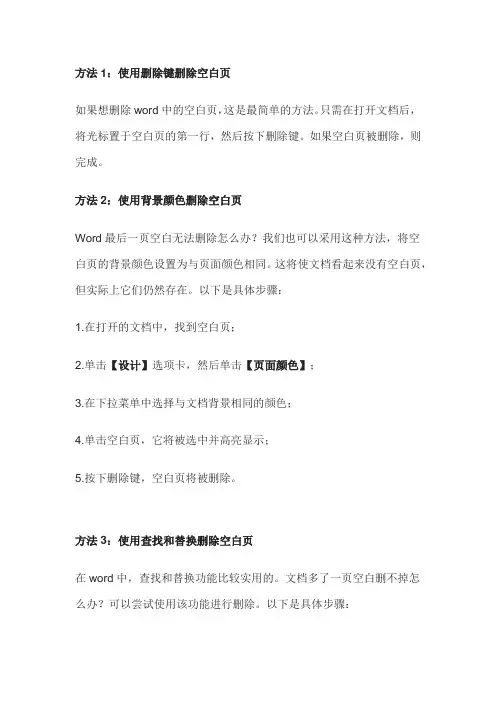
方法1:使用删除键删除空白页如果想删除word中的空白页,这是最简单的方法。
只需在打开文档后,将光标置于空白页的第一行,然后按下删除键。
如果空白页被删除,则完成。
方法2:使用背景颜色删除空白页Word最后一页空白无法删除怎么办?我们也可以采用这种方法,将空白页的背景颜色设置为与页面颜色相同。
这将使文档看起来没有空白页,但实际上它们仍然存在。
以下是具体步骤:1.在打开的文档中,找到空白页;2.单击【设计】选项卡,然后单击【页面颜色】;3.在下拉菜单中选择与文档背景相同的颜色;4.单击空白页,它将被选中并高亮显示;5.按下删除键,空白页将被删除。
方法3:使用查找和替换删除空白页在word中,查找和替换功能比较实用的。
文档多了一页空白删不掉怎么办?可以尝试使用该功能进行删除。
以下是具体步骤:1.打开文档,单击【开始】选项卡;2.选择【替换】,进入后点击【更多】;3.找到【特殊格式】,在【查找内容】处选择【手动换行符】;4.点击【替换为】,不需要输入任何文字,点击【全部替换】即可。
方法4:调整段落格式删除空白页怎么删除word最后的空白页?可以采用调整段落格式的方法。
该方法是较为常见的空白页删除方法,操作如下:1.打开文档,找到空白页;2.选择页面上方【段落】;3.在对话框中,找到【行距】;4.选择【固定值】,并将值设置为【1磅】。
方法5:使用导航窗格删除空白页导航窗格是Word中的一个侧边栏,可用于查找和导航文档中的内容。
以下是具体步骤:1.打开文档,单击【视图】选项卡;2.勾选【导航窗格】,单击【页面】选项卡;3.找到空白页的页面,并单击它。
将光标置于空白页的第一行,按下删除键。
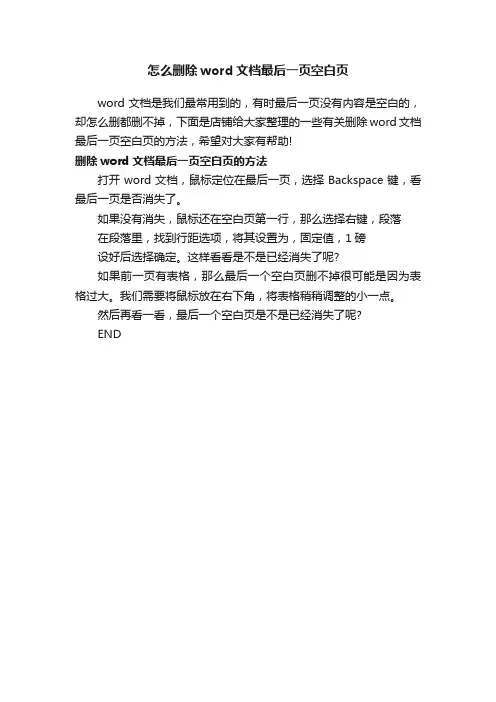
怎么删除word文档最后一页空白页
word文档是我们最常用到的,有时最后一页没有内容是空白的,却怎么删都删不掉,下面是店铺给大家整理的一些有关删除word文档最后一页空白页的方法,希望对大家有帮助!
删除word文档最后一页空白页的方法
打开word文档,鼠标定位在最后一页,选择Backspace键,看最后一页是否消失了。
如果没有消失,鼠标还在空白页第一行,那么选择右键,段落
在段落里,找到行距选项,将其设置为,固定值,1磅
设好后选择确定。
这样看看是不是已经消失了呢?
如果前一页有表格,那么最后一个空白页删不掉很可能是因为表格过大。
我们需要将鼠标放在右下角,将表格稍稍调整的小一点。
然后再看一看,最后一个空白页是不是已经消失了呢?
END。
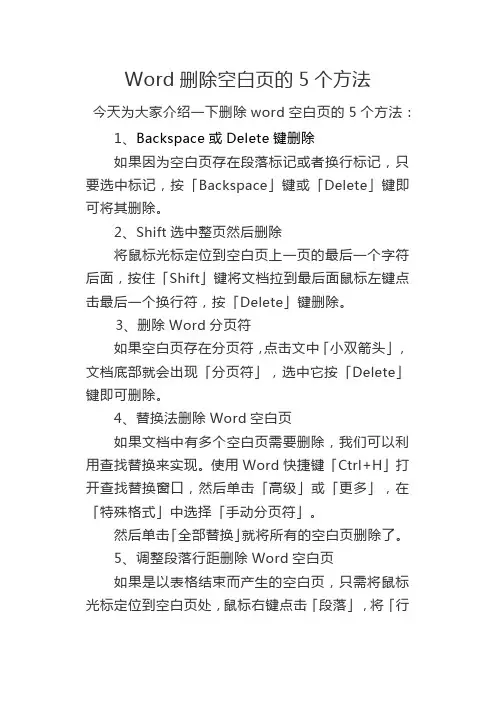
Word删除空白页的5个方法
今天为大家介绍一下删除word空白页的5个方法:
1、Backspace或Delete键删除
如果因为空白页存在段落标记或者换行标记,只要选中标记,按「Backspace」键或「Delete」键即可将其删除。
2、Shift选中整页然后删除
将鼠标光标定位到空白页上一页的最后一个字符后面,按住「Shift」键将文档拉到最后面鼠标左键点击最后一个换行符,按「Delete」键删除。
3、删除Word分页符
如果空白页存在分页符,点击文中「小双箭头」,文档底部就会出现「分页符」,选中它按「Delete」键即可删除。
4、替换法删除Word空白页
如果文档中有多个空白页需要删除,我们可以利用查找替换来实现。
使用Word快捷键「Ctrl+H」打开查找替换窗口,然后单击「高级」或「更多」,在「特殊格式」中选择「手动分页符」。
然后单击「全部替换」就将所有的空白页删除了。
5、调整段落行距删除Word空白页
如果是以表格结束而产生的空白页,只需将鼠标光标定位到空白页处,鼠标右键点击「段落」,将「行
距」设为「固定值」,将「设置值」选择「1磅」,点击“确定”按钮即可删除。
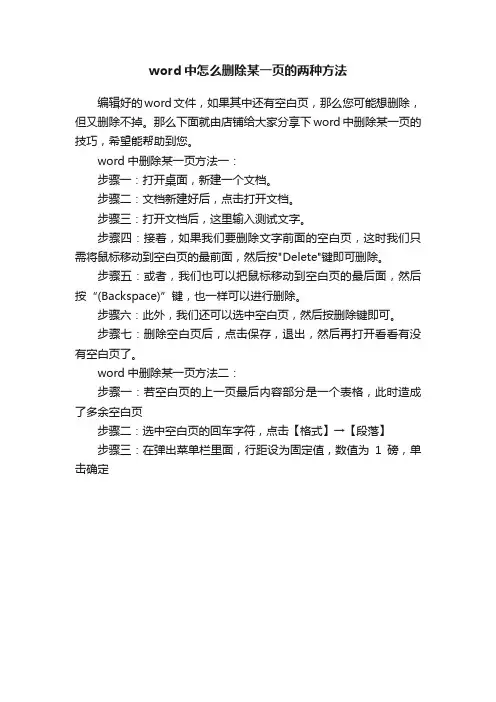
word中怎么删除某一页的两种方法
编辑好的word文件,如果其中还有空白页,那么您可能想删除,但又删除不掉。
那么下面就由店铺给大家分享下word中删除某一页的技巧,希望能帮助到您。
word中删除某一页方法一:
步骤一:打开桌面,新建一个文档。
步骤二:文档新建好后,点击打开文档。
步骤三:打开文档后,这里输入测试文字。
步骤四:接着,如果我们要删除文字前面的空白页,这时我们只需将鼠标移动到空白页的最前面,然后按"Delete"键即可删除。
步骤五:或者,我们也可以把鼠标移动到空白页的最后面,然后按“(Backspace)”键,也一样可以进行删除。
步骤六:此外,我们还可以选中空白页,然后按删除键即可。
步骤七:删除空白页后,点击保存,退出,然后再打开看看有没有空白页了。
word中删除某一页方法二:
步骤一:若空白页的上一页最后内容部分是一个表格,此时造成了多余空白页
步骤二:选中空白页的回车字符,点击【格式】→【段落】
步骤三:在弹出菜单栏里面,行距设为固定值,数值为1磅,单击确定。
如何删除word一整页
在使用word编辑文档的时候,添加页面的时候有时候会有添加多的时候,怎样才能把添加的多余的页面整页删除呢?那么下面就由店铺给大家分享下删除word一整页的技巧,希望能帮助到您。
删除word一整页的步骤如下:
步骤一:如果要删除文件结尾处的空白页面,请选取文件结尾处的分页符号或任何段落标记(¶),然后按下 DELETE 键。
步骤二:您也可以在特定的位置强制分页,方法是插入手动分页符号。
)便可以删除 Word 文件中的空白页
步骤三:您也可以删除两个页面之间的分页符号,将这两个页面合并。
请确定您正在使用标准模式(标准模式:此模式显示文字格式设定及简化的版面配置。
步骤四:若要删除位於特定段落之前的分页符号,请按一下段落,在 [格式] 功能表上按一下 [段落],再按 [分行与分页设定] 索引标签,然后清除 [段落前分页] 核取方块。
本文部分内容来自网络整理,本司不为其真实性负责,如有异议或侵权请及时联系,本司将立即删除!== 本文为word格式,下载后可方便编辑和修改! ==word里怎么删除页面篇一:WORD里怎么删除页面最上方的横线WORD里怎么删除页面最上方的横线------页眉跟正文之间的横线进入“页眉”编辑,“格式”—>“边框和底纹”—>“边框”—>“应用于”选“段落”,“设置”选“无”横线,就能删除页面最上方的横线。
其实这是段落边框的“下框线”篇二:教你在Word文档中删除空白页的最好方法教你在Word怎么删除空白页的最好方法删除文档中的空白页的最好方法如下:1.将鼠标放在前一页的最后,用DEL健删除。
如果空白面是最后一页,且鼠标在第一行,可选“格式”-“段落”,将这一行的行距设为固定值1磅,该空白页将自动消失。
2.先显示分页符,即在Word的左下角调整到“普通视图”状态,这时分页符就出现了,直接删除即可。
3 选择“替换”点“高级”,在里面选择“使用通配符”以后下面有一个“特殊字符”字的开头,按住shift的时候再点下鼠标,选择空白页,再删除(解决了我的问题)4.如果是插入分页符造成的空白页,少的话,删除分页符就行,就是到空白页顶部按退格键。
(普通视图下或打开编辑标记会显示分页符)5.如果分页符很多,可以编辑/替换/高级/特殊字符/人工分页符/全部替换就可以了。
6.如果是你画了一个表格,占了一整页,造成最后一个回车在第二页删不了,可以将表格缩小一点或者将上面或者下面页边距设小一点,在文件/页面设置中,上下的数字改小一点。
7.将鼠标放在前一页的最后,用DEL健删除。
如果空白面是最后一页,且鼠标在第一行,可选“格式”-“段落”,将这一行的行距设为固定值1磅,该空白页将自动消失。
8、后面有空白是上一页内容过多导致的,一般可以把鼠标点到空白面上,然后按回退键,退有内容的那一面,空白的就没有了,如果还存在,可以稍调整一下上一页内容,少一行就可以了。
word中删除空白页的五种方法word中删除空白页的五种方法1.可以先在空白页上段文字的末尾先点下鼠标,在自动空白页下段文字的开头,按住shift的时候再点下鼠标,选择空白页,再删除2.如果是插入分页符造成的空白页,少的话,删除分页符就行,就是到空白页顶部按退格键。
(普通视图下或打开编辑标记会显示分页符)3.如果分页符很多,可以编辑/替换/高级/特殊字符/人工分页符/全部替换就可以了。
4.如果是你画了一个表格,占了一整页,造成最后一个回车在第二页删不了,可以将表格缩小一点或者将上面或者下面页边距设小一点,在文件/页面设置中,上下的数字改小一点。
5.将鼠标放在前一页的最后,用DEL健删除。
如果空白面是最后一页,且鼠标在第一行,可选“格式”-“段落”,将这一行的行距设为固定值1磅,该空白页将自动消失。
Word怎么删除空白页方法汇总1.将鼠标放在前一页的最后,用DEL健删除。
如果空白面是最后一页,且鼠标在第一行,可选“格式”-“段落”,将这一行的行距设为固定值1磅,该空白页将自动消失。
2.先显示分页符,即在Word的左下角调整到“普通视图”状态,这时分页符就出现了,直接删除即可。
3 选择“替换”点“高级”,在里面选择“使用通配符”以后下面有一个“特殊字符”字的开头,按住shift 的时候再点下鼠标,选择空白页,再删除(解决了我的问题)4.如果是插入分页符造成的空白页,少的话,删除分页符就行,就是到空白页顶部按退格键。
(普通视图下或打开编辑标记会显示分页符)5.如果分页符很多,可以编辑/替换/高级/特殊字符/人工分页符/全部替换就可以了。
6.如果是你画了一个表格,占了一整页,造成最后一个回车在第二页删不了,可以将表格缩小一点或者将上面或者下面页边距设小一点,在文件/页面设置中,上下的数字改小一点。
7.将鼠标放在前一页的最后,用DEL健删除。
如果空白面是最后一页,且鼠标在第一行,可选“格式”-“段落”,将这一行的行距设为固定值1磅,该空白页将自动消失。
删除Word中插入表格后的空白页技巧删除Word中插入表格后的空白页技巧如何删除Word中插入表格后的空白页在Word2003中插入一张表格并使该表格充满当前页时,会在当前页后面产生一个空白页。
尽管在产生的空白页中只含有一个段落标记,但是无法将其删除,从而无法去掉该Word空白页。
不过用户可以按以下步骤删除Word空白页:第1步,在Word2003窗口选中空白页中的段落标记,然后在Word菜单栏依次单击“编辑”→“全选”菜单命令。
第2步,在Word菜单栏依次单击“格式”→“段落”菜单命令,打开“段落”对话框。
在“行距”下拉菜单中选中“固定值”,并将“设置值”调整为“1”。
设置完毕单击“确定”按钮。
如何全屏显示word文档?今天来跟大家分享一下把word文档全屏显示的方法,那么,如何全屏显示word文档?word文档如何全屏显示呢?1、按键盘上的F11,可以全屏显示word文档。
如何F11键不能全屏显示,有可能是快捷键冲突导致,可以使用方法2。
2、点击菜单栏上的“视图”,点击“全屏显示”,即可全屏显示文档。
怎样删除Word文档中的页眉横线给Word文档添加页眉后,页眉下怎么会自动出来一条横线?删除页眉后,那条横线仍在。
怎样才能去除页眉下的横线?能否将它换成其他的线型?谈起这个问题,我们就不能不说起样式。
在默认情况下,我们在Word下建立的文档都是基于Normal模板的,键入的文字会自动应用一些特定的样式。
如:文本区的文字会自动应用“正文”样式,页眉区的文字会自动应用“页眉”样式。
所谓的样式其实是应用于文本的一系列格式特征,利用它可以快速改变文本的外观。
当应用样式时,只需执行一步操作就可应用一系列的格式,大大提高了工作效率。
Normal 模板中的“正文”样式就定义了“宋体5号”等一系列格式特征,而“页眉”样式则定义了“底端单实线段落边框”等格式。
所以,自动应用“页眉”样式的页眉会出现一条横线。
知道了页眉横线的'来历,要去除它就不难了。
Word怎么删除空白页方法汇总1.将鼠标放在前一页的最后,用DEL健删除。
如果空白面是最后一页,且鼠标在第一行,可选“格式”-“段落”,将这一行的行距设为固定值1磅,该空白页将自动消失。
2.先显示分页符,即在Word的左下角调整到“普通视图”状态,这时分页符就出现了,直接删除即可。
3 选择“替换”点“高级”,在里面选择“使用通配符”以后下面有一个“特殊字符”字的开头,按住shift的时候再点下鼠标,选择空白页,再删除(解决了我的问题)4.如果是插入分页符造成的空白页,少的话,删除分页符就行,就是到空白页顶部按退格键。
(普通视图下或打开编辑标记会显示分页符)5.如果分页符很多,可以编辑/替换/高级/特殊字符/人工分页符/全部替换就可以了。
6.如果是你画了一个表格,占了一整页,造成最后一个回车在第二页删不了,可以将表格缩小一点或者将上面或者下面页边距设小一点,在文件/页面设置中,上下的数字改小一点。
7.将鼠标放在前一页的最后,用DEL健删除。
如果空白面是最后一页,且鼠标在第一行,可选“格式”-“段落”,将这一行的行距设为固定值1磅,该空白页将自动消失。
8、后面有空白是上一页内容过多导致的,一般可以把鼠标点到空白面上,然后按回退键,退有内容的那一面,空白的就没有了,如果还存在,可以稍调整一下上一页内容,少一行就可以了。
9、word 预览有空白页页面视图时没有。
空白页有页码,造成我打印的文档页码不连续。
怎样删除:可能是你的文档中有过宽,过长的对象(如表格,图片,公式),导致与打印纸张的规格不一至,调整附近的对象(如表格,图片,公式)大小看看。
也可能与分栏和一些可个和回车符号有关。
10、ctrl+enter即可去除空白页11、插入表格后的Word删除空白页在Word2003中插入一张表格并使该表格充满当前页时,会在当前页后面产生一个空白页。
尽管在产生的空白页中只含有一个段落标记,但是无法将其删除,从而无法去掉该Word空白页。
Word删除空白页的六种方法Word删除空白页的方法一:空白页在最后一页的删除方法如果空白页在最后一页,我们可以先将光标定位到最后一页,然后按键盘上的Backspace 或Delete 键来删除空白页。
Word删除空白页的方法二:删除分页符先将Word视图模式设置成草稿(注意Word2010版和Word2013是草稿,2003、2007设置为普通视图),然后我们就可以看到一条横虚线,这就是分页符,它就是导致我们出现空白页的原因,将其删除,再回到默认的页面视图空白页就木有了。
Word删除空白页的方法三:Word中批量删除多个空白页1、如果文档中有多个空白页需要删除,我们可以利用查找替换来实现。
使用Word快捷键Ctrl + H 打开查找替换窗口,然后单击高级或更多,在特殊格式中选择手动分页符2、然后单击全部替换就将所有的空白页删除了。
Word删除空白页的方法四:Shift选中整页然后删除把光标定位在空白页的上一页最后一个字符后面,按住键盘上的Shift 键,然后用鼠标左键选中整个空白页。
按键盘上的Delete 键删除空白页。
Word删除空白页的方法五:表格空白页有时候在制作或插入表格以后,表格太大,占据了一整页,造成最后一个回车在第二页无法删除,这样就变成了一个不能删除的空白页。
解决方法,我们可以将表格缩小一点。
Word删除空白页的方法六:缩小行距删除空白页如果空白页只有一行无法删除,我们可以先将光标定位到空白页上,然后右键选择段落,在段落对话框中将行距设为固定值,设置值设为1磅,然后确定,空白页就删除了。
word删除页眉页脚的方法步骤详解word删除页眉页脚的步骤word删除页眉页脚的步骤图1点击上面工具栏里面的插入按钮,打开插入功能,它集合了所有能够插入或者把之前插入的内容删除的功能,我们要取消的页眉和页脚也是在这个功能里word删除页眉页脚的步骤图2点击中间的页眉就会弹出关于页眉的设置的列表框,这里我们可以对以前的页眉风格或内容进行修改,也可以删除页眉,点击菜单列表下面的删除页眉,就可以删除页眉了word删除页眉页脚的步骤图3点击删除页眉后,会将页眉删除,并推出页眉的操作菜单,回到文档界面中,这时我们看文档的页眉部分已经没有任何内容了,被我们删除了word删除页眉页脚的步骤图4点击中间的页脚就会弹出关于页脚的设置的列表框,这里我们可以对以前的页脚风格或内容进行修改,也可以删除页脚等操作,点击菜单列表下面的删除页脚,就可以删除页脚了word删除页眉页脚的步骤图5这时我们再看文档后面的页脚也被删除了,这样word中的页眉和页脚就都被我们删除了word删除页眉页脚的步骤图6:1.word怎么删除页眉页脚的两种方法2.word文档的加密及密码取消的操作方法3.word文档怎样删除页眉横线4.word中删除首页页眉页脚的操作技巧5.word中怎么去掉页眉页脚6.word2008中去掉页眉页脚的解决技巧7.怎样删除WORD文档首页页眉。
Word怎么删除空白页方法汇总
1.将鼠标放在前一页的最后,用DEL健删除。
如果空白面是最后一页,且鼠标在第一行,可选“格式”-“段落”,将这一行的行距设为固定值1磅,该空白页将自动消失。
2.先显示分页符,即在Word的左下角调整到“普通视图”状态,这时分页符就出现了,直接删除即可。
3 选择“替换”点“高级”,在里面选择“使用通配符”以后下面有一个“特殊字符”字的开头,按住shift的时候再点下鼠标,选择空白页,再删除(解决了我的问题)
4.如果是插入分页符造成的空白页,少的话,删除分页符就行,就是到空白页顶部按退格键。
(普通视图下或打开编辑标记会显示分页符)
5.如果分页符很多,可以编辑/替换/高级/特殊字符/人工分页符/全部替换就可以了。
6.如果是你画了一个表格,占了一整页,造成最后一个回车在第二页删不了,可以将表格缩小一点或者将上面或者下面页边距设小一点,在文件/页面设置中,上下的数字改小一点。
7.将鼠标放在前一页的最后,用DEL健删除。
如果空白面是最后一页,且鼠标在第一行,可选“格式”-“段落”,将这一行的行距设为固定值1磅,该空白页将自动消失。
8、后面有空白是上一页内容过多导致的,一般可以把鼠标点到空白面上,然后按回退键,退有内容的那一面,空白的就没有了,如果还存在,可以稍调整一下上一页内容,少一行就可以了。
9、word 预览有空白页页面视图时没有。
空白页有页码,造成我打印的文档页码不连续。
怎样删除:可能是你的文档中有过宽,过长的对象(如表格,图片,公式),导致与打印纸张的规格不一至,调整附近的对象(如表格,图片,公式)大小看看。
也可能与分栏和一些可个和回车符号有关。
10、ctrl+enter即可去除空白页
11、插入表格后的Word删除空白页
在Word2003中插入一张表格并使该表格充满当前页时,会在当前页后面产生一个空白页。
尽管在产生的空白页中只含有一个段落标记,但是无法将其删除,从而无法去掉该Word空白页。
不过用户可以按以下步骤删除Word空白页:
第1步,在Word2003窗口选中空白页中的段落标记,然后在Word菜单栏依次单击“编辑”→“全选”菜单命令。
第2步,在Word菜单栏依次单击“格式”→“段落”菜单命令,打开“段落”对话框。
在“行距”下拉菜单中选中“固定值”,并将“设置值”调整为“1”。
设置完毕单击“确定”按钮。